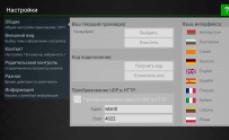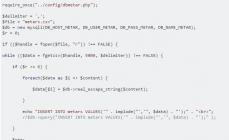Как установить Windows 8-8.1 самостоятельно?
Предполагается, что у вас уже есть установочный DVD-диск или USB-флешка с Windows 8. Загружаемся с установочного диска. Лирическое отступление: все современные компьютеры имеют Boot Menu (меню выбора устройства, с которого загружаться). Для его вызова существуют горячие клавиши: F8, ESC, F12 или другие (см. руководство к материнской плате) сразу после включения во время инициализации BIOS. Выбираем язык и раскладку клавиатуры. Далее:
После чего приступаем к процессу установки:

Принимаем лицензионное соглашение:

На этом шаге необходимо выбрать тип установки: обновление или полная установка. Обновление необходимо выбрать в том случае, если вы обновляете предыдущие версии Windows до Windows 8. Полную установку — если Windows 8 устанавливается в первый раз. Именно этот тип я дальше и рассматриваю:

В нашем случае систему устанавливаем на новый чистый (новый) жёсткий диск без файловой системы. Давайте создадим на нём 2 раздела. Первый — для системы, а второй — для других данных. Клик по Настройка диска:


Выделим 64Гб для диска C:

Мастер разбивки диска спросит вас о создании дополнительных разделов для системных файлов. Соглашаемся, так как этот раздел размером 350Мб необходим для размещения загрузчика Windows 8:

Аналогичным образом создаём второй раздел из всего оставшегося места на жёстком диске для игр, фильмов, музыки и т.п.. Не обращайте внимание на размеры, выделяемые для этих разделов в данной статье, они приводятся лишь для примера. На деле же, выбирайте «на свой вкус и цвет»

Поздравляем! Ваш жёсткий диск разбит на 2 части (не считая загрузчика). Давайте выберем тот раздел, на который установим Windows 8:

Начинается установка Windows 8, которая будет проходить в автоматическом режиме. Может быть вы даже успеете приготовить себе чашечку кофе В ходе установки будет выполнена перезагрузка.


Установка почти завершена! Остались финальные штрихи — персонализация и начальные установки. Выберите цвет оформления и название компьютера в сети:

Настройте основные параметры системы. Вы можете использовать стандартные параметры и настроить их позже, либо настроить их сразу. Рекомендую выполнить настройку сразу, тем более, что в ней всего несколько шагов

Последним этапом установки будет настройка способа входа в систему. Нам предлагается использовать учётную запись Microsoft, либо без неё. Что выбирать — решайте сами. Я выбрал вход без учётной записи Microsoft, чтобы создать локальную учётную запись, как было в предыдущих версиях Windows



Скажите пожалуйста, как скачать образ ISO Windows 8.1 Профессиональная, а также Windows 8 для одного языка с официального сайта Майкрософт. Хочу переустановить свою операционную систему Windows 8.1 Professional, ключ есть, а дистрибутив утерян, кому-то видимо из друзей отдал и с концами. Не хочется лазить по торрентам, тем более говорят, что как-то можно скачать оригинальные образы Windows 8.1 на сайте Microsoft.
Привет друзья! Совсем недавно на сайте Майкрософт обновилась официальная утилита mediacreationtool.exe предназначенная для скачивания оригинальных образов чистой установки:
2) Windows 8.1 для одного языка.
3) Windows 8.1 Профессиональная.
Для установки Вы можете использовать официальные ключи , но сгодятся они только для установки:
Будьте внимательны! Ключи разные для простой и профессиональной версии.
Windows 8.1: 334NH-RXG76-64THK-C7CKG-D3VPT
Windows 8.1 для одного языка: Y9NXP-XT8MV-PT9TG-97CT3-9D6TC
Windows 8.1 Pro: XHQ8N-C3MCJ-RQXB6-WCHYG-C9WKB
Утилита mediacreationtool.exe скачивает самые новые оригинальные образы Windows 8.1 прямо с сайта Microsoft.
Утилита не устанавливается Вам на компьютер и работает очень просто. При запуске предлагается выбрать нужный язык, выпуск и архитектуру Windows. Затем нам с Вами нужно принять решение.
1. Создать загрузочную флешку с выбранной версией операционной системы.
2. Скачать нам на компьютер ISO-файл, который можно прожечь на DVD диск .

Утилита mediacreationtool.exe скачивается нам на компьютер. Запускаем её.

В появившемся окне выбираем:
Язык - Русский.
Выпуск - Можете выбрать Windows 8.1, Windows 8.1 для одного языка, Windows 8.1 Профессиональная.
Архитектура - 64 bit или 32 bit


Если отметить пункт ISO-файл и нажать Далее, то утилита скачает нам на компьютер оригинальный ISO-образ выбранной нами версии операционной системы. Давайте скачаем ISO-файл с операционной системой Windows 8.1 Профессиональная . Отмечаем пункт ISO-файл и жмём Далее.

В данном окне выбираем место на нашем жёстком диске для сохранения ISO- образа Windows 8.1 Профессиональная и присваиваем ему имя, затем жмём Сохранить.

Скачивание установочного файла


Вот и всё, ISO-образ Windows 8.1 Профессиональная скачался нам на компьютер

И Вы можете , а затем установить операционную систему.
Если Вы всё же захотите в будущем установить Windows 8.1 с флешки, то сделайте это по нашей статье - .
До сих пор приходят письма посвященные вопросам о Windows 8, а точнее перехода с Windows 8 до Windows 8.1. Для начала предлагаю разобрать, а что такого в Windows 8.1 и стоит ли обновляться. По поводу обновляться или нет, однозначно обновляться, поскольку Windows 8 не совсем успешный проект Microsoft (мягко сказано- не совсем успешный), поэтому они усовершенствовали Windows 8 и сделали большое обновление операционной системы и назвали его Windows 8.1. В частности с новым обновлением появилась долгожданная кнопка "Пуск" (правда при ее нажатии открывается интерфейс Metro, но тем не менее), появилась возможность загружать Рабочий стол при загрузке компьютера по умолчанию (вместо Metro), в Windows 8.1 изменения коснулись и стартового экрана, теперь можно устанавливать четыре размера плиток на стартовом экране ну и много чего еще...
В этой статье пошагово опишу, как обновить Windows 8 до Windows 8.1 .
Для начала уточню некоторые детали в обновлении с Windows 8 до Windows 8.1:
1 Установка обновления Windows 8.1 с помощью магазина Windows бесплатна и не требует никаких дополнительных лицензий.
2 Ваши файлы, классические приложения, учетные записи пользователя и параметры будут сохранены.
3 Для установки 32-разрядной версии Windows 8.1 понадобится 3000 МБ, а для 64-разрядной версии Windows 8.1 - 3850 МБ свободного места на диске C.
Базы знаний следует устанавливать в следующем порядке: clearcompressionflag.exe, KB2919355, KB2932046, KB2959977, KB2937592, KB2938439, KB2934018.
База знаний KB2919442 является необходимым компонентом для ОС Windows 8.1 и должна быть установлена перед началом установки KB2919355.
Вышла новая версия ОС Windows 8.1 Professional и на данный момент уже можно скачать Windows 8 активация на нашем портале бесплатно и самостоятельно ее протестировать. Это уже существенный плюс, так как пользователь сможет сам оценить по достоинству все инновационные изменения в операционной системе. Кроме этого в обновленной версии есть встроенный антивирус для windows 8, более совершенный диспетчер задач и т.д.
И это только основные обновления. Кроме этого в обновленной версии есть встроенный антивирус для windows 8, более совершенный диспетчер задач и т.д. Вы можете Windows 8.1 Professional скачать бесплатно, создать загрузочную флешку windows 8 и перенести ее на флешку и использовать эту ОС на разных компьютерах. Установка займет мало времени. Скачать и установить вы можете прямо сейчас, бесплатно и активируемую.
Обзор Windows 8.1 Professional
➤ Инновационный стартовый экран в плиточном стиле под названием «Modern UI».
Он пришел на смену стандартному меню кнопка пуск и по сути это все тот же «Metro UI», только переименованный. «Modern UI» — это целая система со своими программами. Она имеет стандартный дизайн и максимально удобна для пользователя. В этой системе есть новый способ установки – Магазин приложений.
➤ Обновленный «Aero», из которого убрали некоторые емкие функции. Благодаря этому снижается нагрузка на видеокарту и процессор, а ПК реагируют и работают в разы быстрее.
➤ Теперь вы можете скачать Windows 8 с новой учетной записью, которая позволяет иметь одинаковые настройки и программы на разных устройствах. Это делается при помощи виртуального хранилища SkyDrive.
➤ Возможность работать с сервисом Xbox LIFE
➤ Инновационная система диагностики и восстановления ОС.
➤ Обновленный видеоплеер для windows 8. Использование Flash является одним из важнейших обновлений. Microsoft и Adobe совместно создали новую версию Flash, работающую с Internet Explorer. Благодаря ей, Flash работает, когда вам это нужно (например, при просмотре видео)
➤ Исправлено ряд недостатков, связанных со стабильностью, которые были обнаружены в предварительных версиях. Также появилась новая функция, которую, возможно, с нетерпением ожидают многие пользователи: функция Пролистывание вперед.
Системные требования Windows 8.1 Professional
— Процессор: 1(ГГц) или больше.
— ОЗУ: 1(ГБ) для 32-разрядной или 2 ГБ для 64.
— Свободное место на жестком диске: 16 ГБ для 32 или 20 ГБ для 64.
— Графический адаптер: графическое устройство Microsoft DirectX 9 или более новой версии.

| Версия: | Windows 8.1 Pro |
| Лицензия: | Бесплатная |
| Обновление: | 08-12-2018 |
| Разработчик: | https://www.microsoft.com/ru-ru/ |
| Язык: | Русский, Английский |
| ОС: | Windows 10 / 8 / 7 / Vista / XP: (32 / 64-bit) |
| Размер файла: | 3 / 3.9 / 4.3 ГБ |